
V tomto tutoriálu vám ukážeme, jak nainstalovat VirtualBox do vašeho Ubuntu 17.04. Pro ty z vás, kteří nevěděli, VirtualBox je program, který vám umožní nainstalovat operační systém bez změna hlavního operačního systému vašeho počítače. Tento software vám umožňuje vytvářet a spouštět hostující operační systémy („virtuální počítače“), jako jsou Linux a Windows, nad hostitelským operačním systémem.
Tento článek předpokládá, že máte alespoň základní znalosti Linuxu, víte, jak používat shell, a co je nejdůležitější, hostujete svůj web na vlastním VPS. Instalace je poměrně jednoduchá a předpokládá, že jsou spuštěny v účtu root, pokud ne, možná budete muset přidat 'sudo' k příkazům, abyste získali oprávnění root. Ukážu vám krok za krokem instalaci VirtualBox na server Ubuntu 17.04 (Zesty Zapus).
Nainstalujte VirtualBox na Ubuntu 17.04 Zesty Zapus
Krok 1. Nejprve se ujistěte, že všechny vaše systémové balíčky jsou aktuální spuštěním následujících příkazů apt-get v terminálu.
sudo apt-get update sudo apt-get upgrade
Krok 2. Instalace VirtualBoxu na Ubuntu 17.04.
Nejprve spusťte níže uvedené příkazy a přidejte klíč úložiště VirtualBox:
nano /etc/apt/sources.list
Přidejte k němu následující řádek:
deb http://download.virtualbox.org/virtualbox/debian zesty contrib
Dále musíme stáhnout a importovat veřejný klíč Oracle GPG do systému Ubuntu pomocí následujícího příkazu:
wget -q https://www.virtualbox.org/download/oracle_vbox_2016.asc -O- | sudo apt-key add - wget -q https://www.virtualbox.org/download/oracle_vbox.asc -O- | sudo apt-key add -
Nainstalujte VirtualBox 5, příkaz takto:
apt-get update apt-get install virtualbox-5.1
Krok 4. Přístup k VirtualBoxu.
Jakmile je nainstalován, spusťte jej z nabídky aplikace nebo spusťte příkaz níže pro spuštění VirtualBoxu z terminálu nebo vyhledejte aplikaci na pomlčce ubuntu a spusťte ji. :
virtualbox
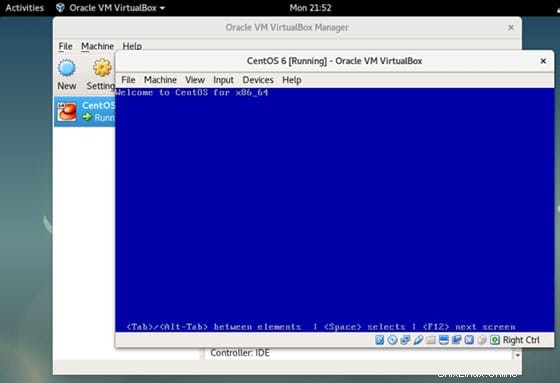
Blahopřejeme! Úspěšně jste nainstalovali VirtualBox. Děkujeme, že jste použili tento návod k instalaci VirtualBoxu na server Ubuntu 17.04 (Zesty Zapus). Pro další nápovědu nebo užitečné informace vám doporučujeme navštívit oficiální VirtualBox webové stránky.